- Los patrones de diapositivas son una muy práctica solución que Office nos propone en PowerPoint
- Para aplicar las mismas modificaciones en varias diapositivas, podemos editarlos y luego usarlos
- Esta es una forma efectiva de personalizar presentaciones y dejar en claro que no eres uno más
Tanto en ámbitos estudiantiles como laborales, las presentaciones son importantes para expresarnos con detalles. Claro que no siempre es fácil destacar y llamar la atención de la audiencia, por lo que creemos que usar el patrón de diapositivas en PowerPoint es una buena forma de diferenciarse. Al aprovechar esta herramienta de Office, nos aseguramos de que nuestras presentaciones sean distintas y de impactar al público sin esfuerzo.
Por supuesto, el truco está basado en la idea de darle un vuelta de tuerca completa a nuestra serie de diapositivitas. Aunque en principio podría parecer que es una cuestión meramente estética, pronto queda en evidencia que esta organización de los contenidos a partir de patrones predefinidos afecta también cómo se ven los datos.
En resumen, cambiar la apariencia y el estilo de tus diapositivas es fundamental para darles un mayor atractivo pero estar editando cada una de las páginas puede ser molesto, por lo que es mejor automatizar un patrón. Crear y usar tus propios patrones es, por lo tanto, la mejor solución que podemos ofrecerte en estos casos.
Saca partido del patrón de PowerPoint en tus presentaciones
Editar el patrón de diapositivas en PowerPoint
Como hemos comentado, el primer paso es crear un patrón de diapositivas para darle un estilo uniforme a nuestras presentaciones. Tienes que hacerlo cuanto antes, porque este patrón se aplicará sobre las siguientes diapositivas mientras que no tendrá efecto en las anteriores. Por eso, primero crea tu patrón y luego ve a por la presentación.
- Abre tu documento de PowerPoint, haz click en Ver y luego en Patrón de diapositivas
- Pulsa en la miniatura superior de la diapositiva, que funciona como diapositiva maestra
- Realiza los cambios que te parezcan pertinentes para el patrón de diapositivas actualizándolo, o bien presiona en Buscar temas para hasta que te encuentres con un formato de diseño que te convenza completamente
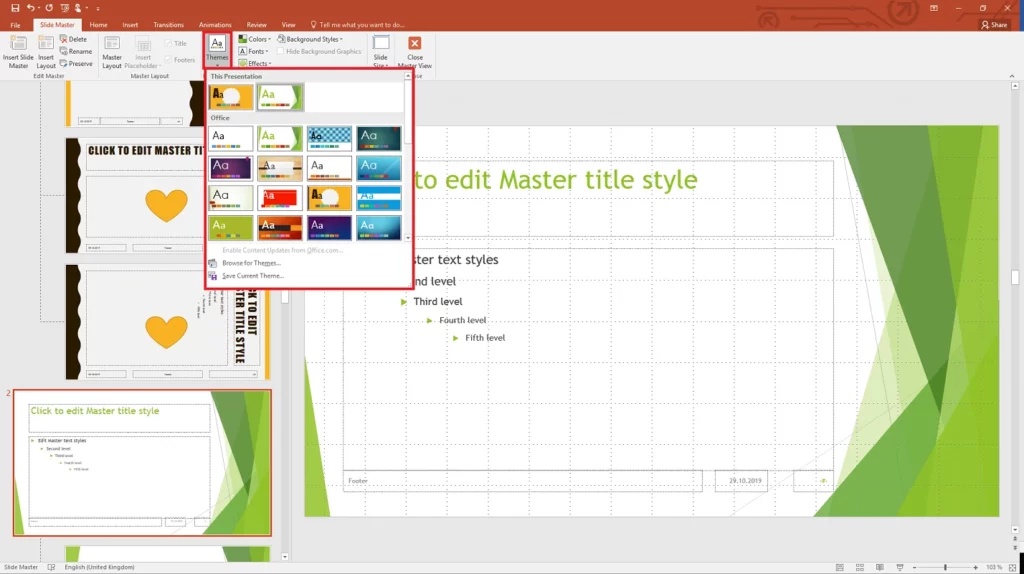
- Adicionalmente puedes resaltar un texto para que tu presentación sea más formal o descontracturada
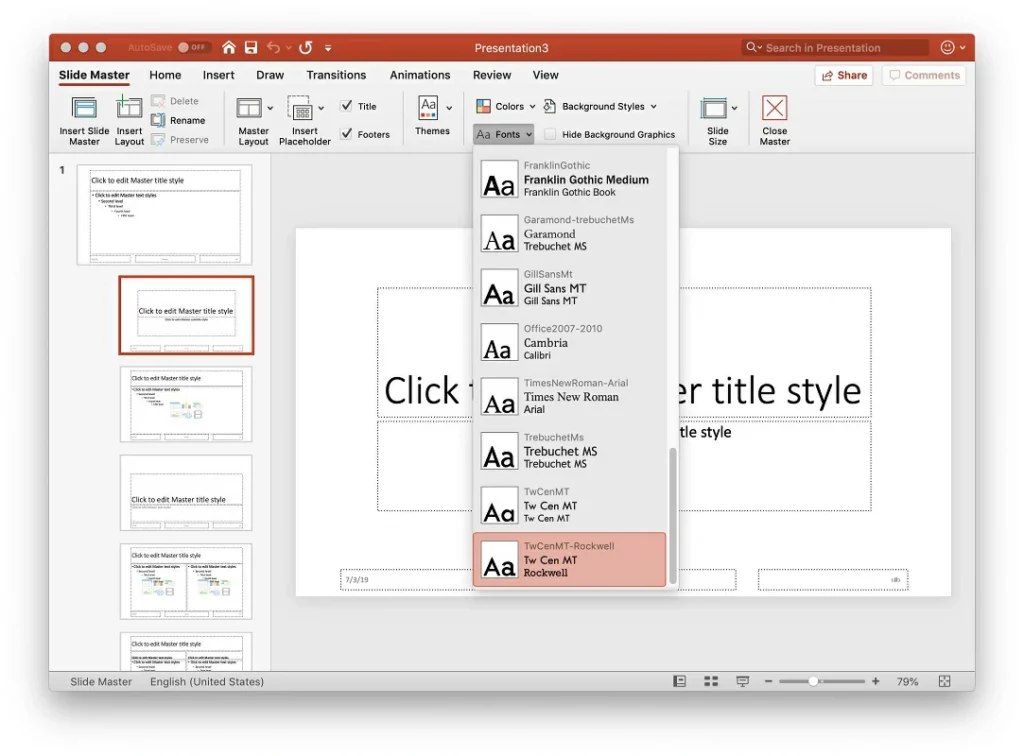
- En el menú Inicio puedes cambiar la fuente, su tamaño, el color y otras características, aunque sin olvidar que estos cambios se aplicarán a todas las opciones de diseño que estén incluidas en el panel Diapositiva
- También puedes editar diseños individuales haciendo click en sus miniaturas si deseas que un diseño tenga un formato diferente al Patrón de diapositivas. Una vez que estés satisfecho, haz click en Cerrar patrón
- El patrón de diapositivas estará entonces actualizado, listo para modificar tu diapositivas
Evidentemente, tienes que dedicarle un poco de tiempo a la personalización del patrón, pero la buena noticia es que toda esa inversión la vas a recuperar no sólo al establecer un formato común, sino con las devoluciones positivas.
Usar el patrón de diapositivas en PowerPoint
Ahora que has editado el patrón de diapositivas, es hora de aplicarlo en alguna de las diapositivas que vas a crear.
- En el menú Inicio, haz click en Nueva diapositiva
- Elige alguna de las opciones de diseño disponibles
- La diapositiva tendrá el formato que has configurado
Como puedes ver, es relativamente simple aplicar el patrón una vez creado, por lo que el tutorial es apto incluso para novatos en Office. Además, puedes editar los patrones de diapositivas tantas veces como necesites hacerlo.
Recuerda que, como dijimos, cualquier diapositiva agregada previamente a la presentación no respetará el patrón. Tendrás que volver a producirlas para que se adapten al formato que has configurado para tu puesta en escena.
Conclusiones
Aprender a utilizar el patrón de diapositivas en PowerPoint puede ayudar a que tus presentaciones se destaquen. Normalmente, ofrecer algo que se aleje un poco de lo común te permitirá sobresalir entre la multitud.
Por lo demás, recuerda que independientemente de la cantidad de palabras y otras características muy relevantes que tienen las presentaciones de PowerPoint, lo más trascendente es elegir un mensaje interesante, que atrape a la persona que lo escucha y, si puedes, que le deje pensando en el tema incluso cuando regrese a casa.
¿Sueles usar el patrón de diapositivas al crear tus presentaciones de PowerPoint?


¿Tienes alguna pregunta o problema relacionado con el tema del artículo? Queremos ayudarte.
Deja un comentario con tu problema o pregunta. Leemos y respondemos todos los comentarios, aunque a veces podamos tardar un poco debido al volumen que recibimos. Además, si tu consulta inspira la escritura de un artículo, te notificaremos por email cuando lo publiquemos.
*Moderamos los comentarios para evitar spam.
¡Gracias por enriquecer nuestra comunidad con tu participación!